Eroare 5: accesul este refuzat eroare în Windows 10 [FIX complet]
aceasta este o soluție simplă, dar de multe ori face truc.
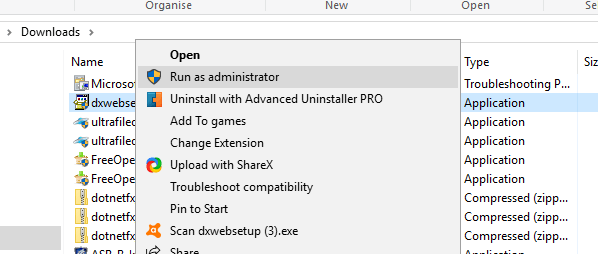
nu se întâmplă nimic când faceți clic pe Executare ca administrator? Avem soluția potrivită pentru tine.
comutați contul dvs. de utilizator la un profil de administrator
dacă selectarea opțiunii Executare ca administrator nu face truc, poate fi necesar să instalați software-ul într-un cont de utilizator de administrator.
astfel, poate fi necesar să vă convertiți contul standard într-unul de administrator. Acesta este modul în care vă puteți comuta profilul la unul de administrator prin intermediul panoului de Control:
- deschideți Run apăsând tasta rapidă Win + R.
- introduceți netplwiz în caseta de text și apăsați butonul OK.
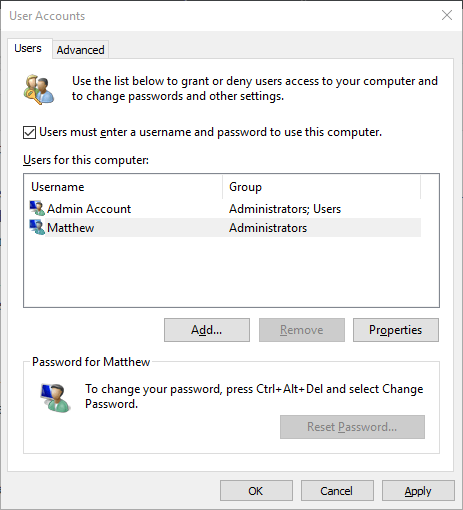
- selectați profilul dvs. de utilizator și apăsați butonul Proprietăți.
- apoi selectați fila apartenență la grup pentru a deschide meniul Opțiuni.
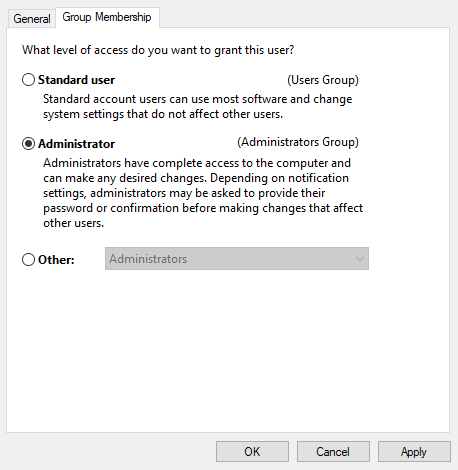
- selectați opțiunea Administrator și apăsați butoanele Apply și OK.
nu puteți deschide Panoul de Control? Aruncați o privire la acest ghid pas cu pas pentru a găsi o soluție.
aflați tot ce trebuie să știți despre contul de administrator și cum să îl activați/dezactivați chiar aici!
activați contul de administrator încorporat prin promptul de comandă
- apăsați tasta Windows + x hotkey.
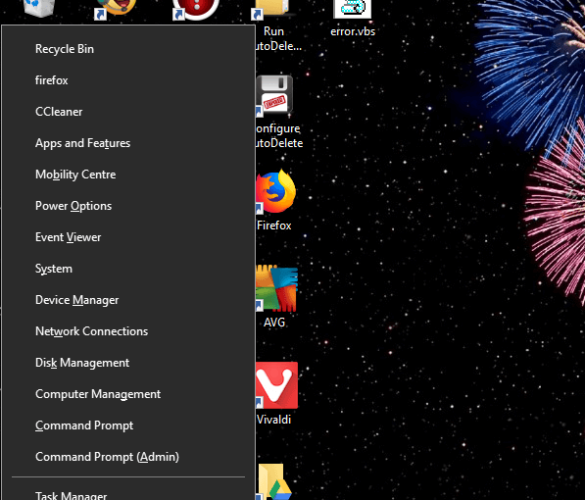
- apoi selectați Command Prompt (Admin).
- introduceți următoarea comandă și apăsați Enter:
net user administrator /active:yes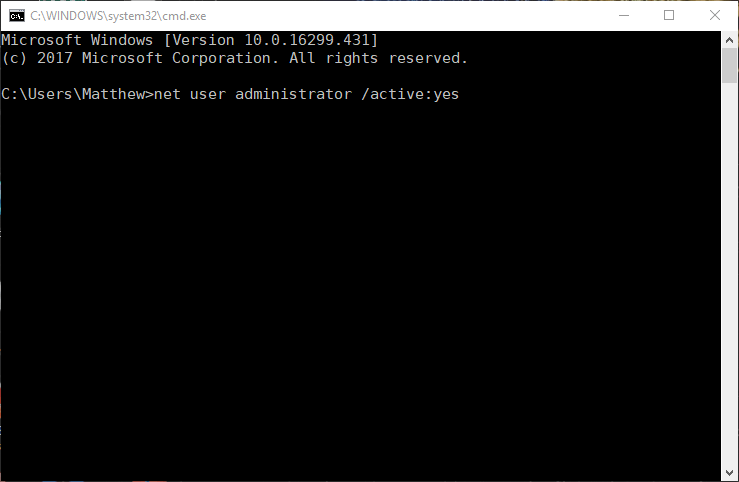
- după aceea, închideți promptul și încercați să instalați software-ul necesar.
- puteți dezactiva profilul de administrator încorporat introducând
net user administrator /active:no
deschideți programul Install and Uninstall troubleshooter
programul Microsoft Install and Uninstall troubleshooter poate remedia erorile de instalare. Acest lucru este valabil mai ales dacă există chei de registry corupte care blochează instalarea software-ului.
acest instrument nu este inclus în Windows 1o, dar îl puteți salva făcând clic pe butonul Descărcare de pe această pagină web.
apoi deschideți depanatorul descărcat și apăsați butonul Următorul pentru a-l rula.
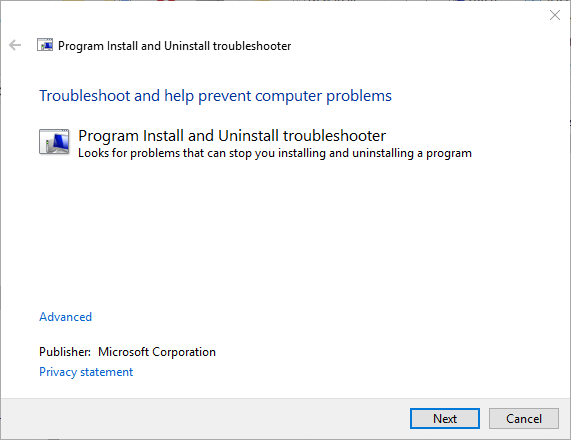
mutați programul de instalare pe unitatea C:
dacă deschideți programul de instalare de pe o unitate alternativă la cea pe care este activat Windows (de obicei unitatea C:), mutați expertul de configurare pe unitatea C:.
puteți face acest lucru făcând clic stânga pe programul de instalare din File Explorer și trăgându-l pe unitatea C:.
atunci veți vedea o mutare la tooltip.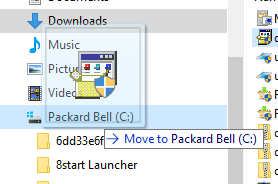
dați drumul butonului stâng al mouse-ului pentru a muta programul de instalare. După aceea, puteți deschide Expertul de configurare al programului din unitatea C:.
reglați setările UAC
- mai întâi, apăsați tasta Windows + x tasta rapidă.
- selectați Executare pentru a deschide accesoriul respectiv.
- introduceți UserAccountControlSettings și faceți clic pe OK.

- apoi trageți bara din acea fereastră pentru a nu notifica niciodată.
- apăsați butonul OK și reporniți dispozitivul.
dacă aveți nevoie de mai multe informații despre ce este controlul contului de utilizator și cum să îl gestionați, consultați acest ghid dedicat.
restaurare Windows cu Restaurare sistem
- pentru a deschide Restaurare sistem, apăsați tasta Windows + tasta rapidă R.
- apoi introduceți rstrui și faceți clic pe butonul OK.
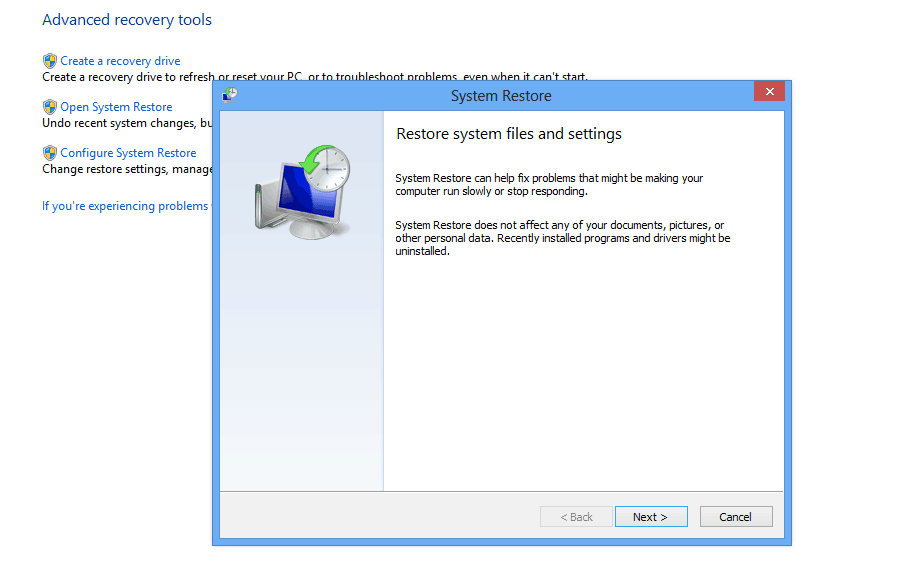
- apăsați butonul Următorul din fereastra Restaurare sistem.
- Faceți clic pe opțiunea Afișați mai multe puncte de restaurare pentru a extinde lista

- selectați un punct de restaurare care va restabili Windows la o dată când eroarea 5: accesul este refuzat nu a apărut.
- restaurarea Windows elimină software-ul instalat după punctul de restaurare selectat. Pentru a vedea ce software elimină un punct de restaurare, apăsați butonul Scanare programe afectate

- Faceți clic pe butoanele Următorul și finalizare pentru a confirma punctul de restaurare selectat.
eroarea 5: accesul este refuzat mesajul poate apărea și ca urmare a contului de sistem corupt sau a active directory. Restaurarea Windows la o dată anterioară va rezolva astfel de probleme.
dacă restaurarea sistemului nu funcționează, nu vă panicați. Verificați acest ghid util și setați lucrurile din nou.
soluțiile menționate mai sus vă vor ajuta să remediați eroarea 5: Accesul este refuzat eroare în Windows, astfel încât să puteți instala software-ul necesar.
în afară de aceste rezoluții, scanarea registry cu un Registry cleaner.
Actualizarea driverelor învechite ar putea rezolva, de asemenea, problema.